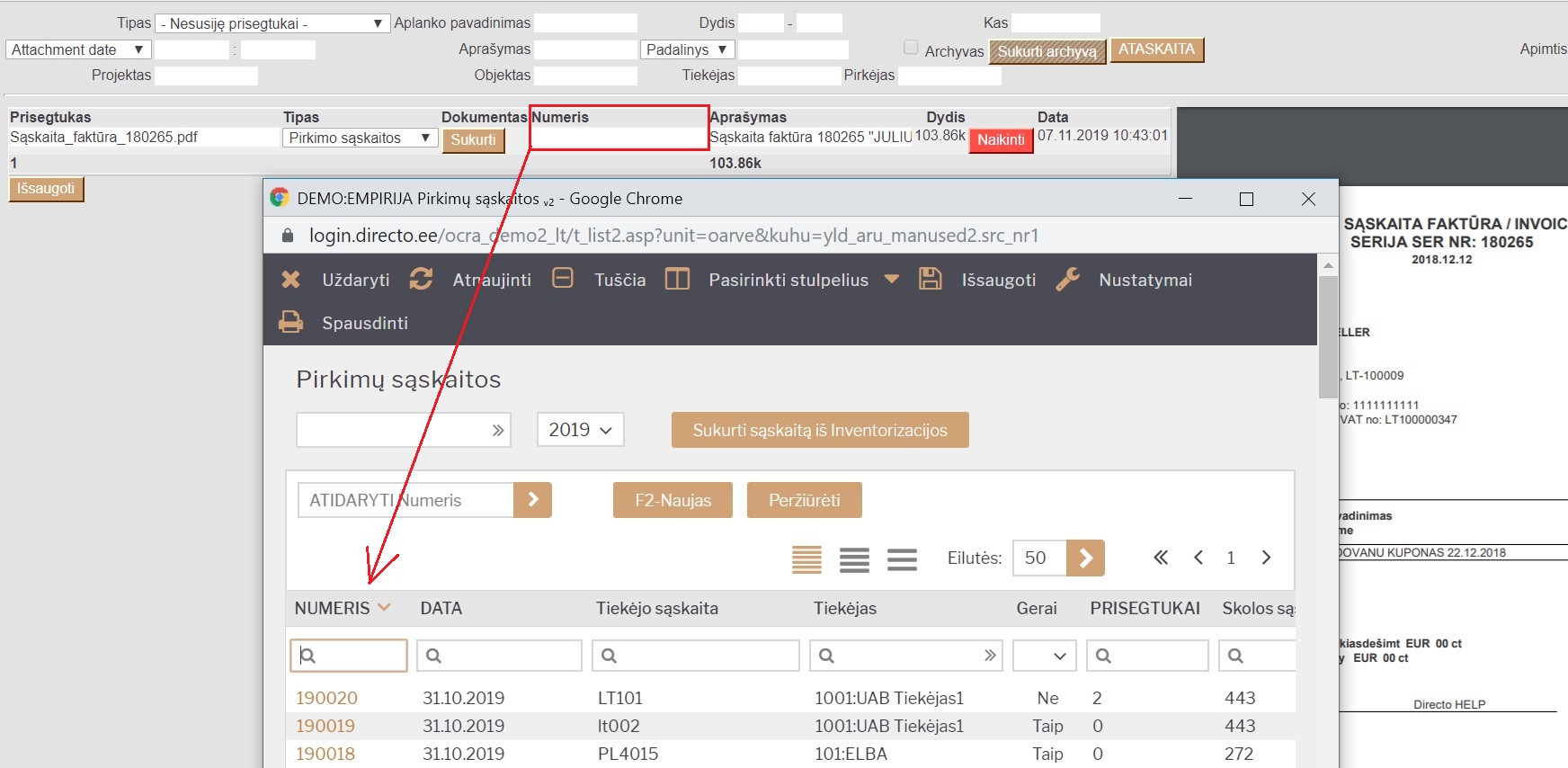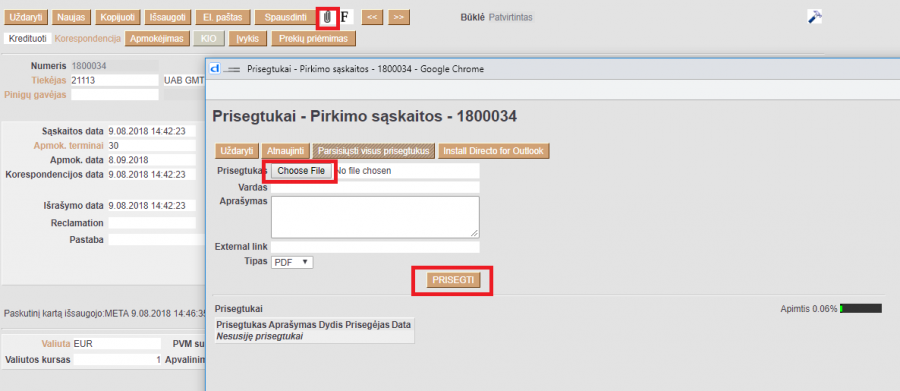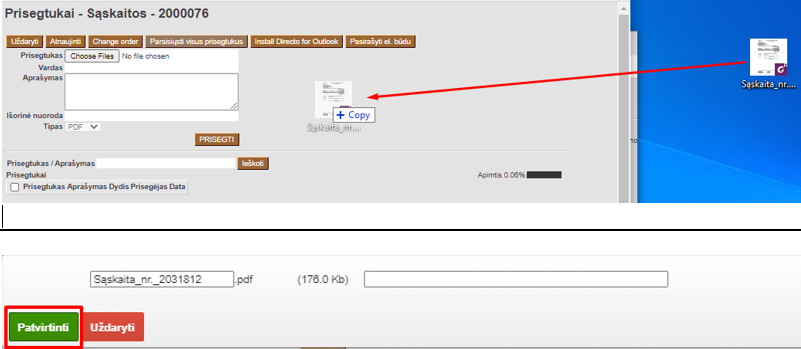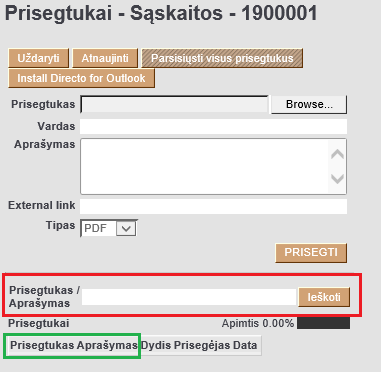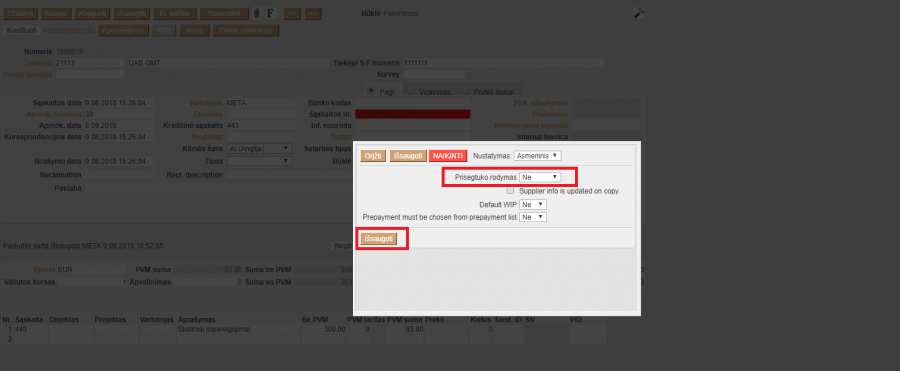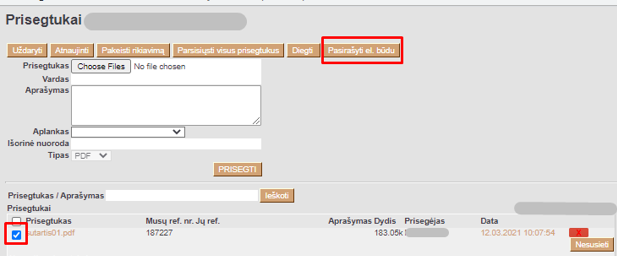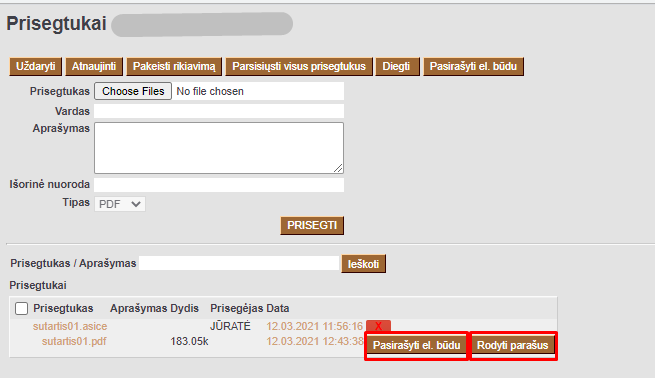Turinys
Prisegtukai
Dokumentų siuntimas tiesiai į Jūsų DIRECTO duomenų bazę el.paštu
Norėdami nusiųsti prisegtuką į Directo sistemą, siųsdami el.laišką turite nurodyti specialų savo įmonės duomenų bazės el. paštą. Tai galite padaryti net ir jei neturite prisijungimo prie Directo sistemos.
Pvz., jei Jūsų duomenų bazės adresas yra https://directo.gate.ee/ocra_duombaze_lt/, tuomet Jūsų el. paštas, kuriuo reikia siųsti dokumentus, yra duombaze_lt@data.directo.ee
Maksimalus prisegtukų dydis - 5 MB (didesnio dydžio dokumentai tiesiog nepasiekia gavėjo, t.y. siunčiamas prisegtukas neatsiras Jūsų duomenų bazėje).

Prisegtukų ataskaita
Išsiuntus dokumentą, jis atsiduria prisegtukų ataskaitoje (BENDRAS → ATASKAITOS → PRISEGTUKAI). Ataskaitoje pasirinkite Tipą: „- Nesusiję prisegtukai - “
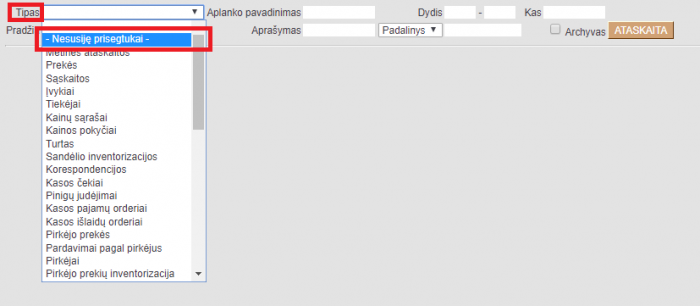
Paspaudę mygtuką ATASKAITA matysime atsiųstus dokumentus į Jūsų duombazę. Iš šių dokumentų pasirinktinai galite sukurti DIRECTO dokumentą.
Dokumento kūrimas:
- Tipas - pasirenkamas dokumento tipas;
- Sukurti - pasirinkus tipą spaudžiama „Sukurti“
Numeris - parinkę dokumento tipą, čia galite spausti du kartus ir parinkti jau sukurtą dokumentą, prie kurio norite prisegti prisegtuką. Vienu metu galite prisegti keletą prisegtukų, skirtingiems ar tiem patiems dokumentams
Jei dokumentas nereikalingas, galite jį panaikinti su mygtuku „Naikinti“.
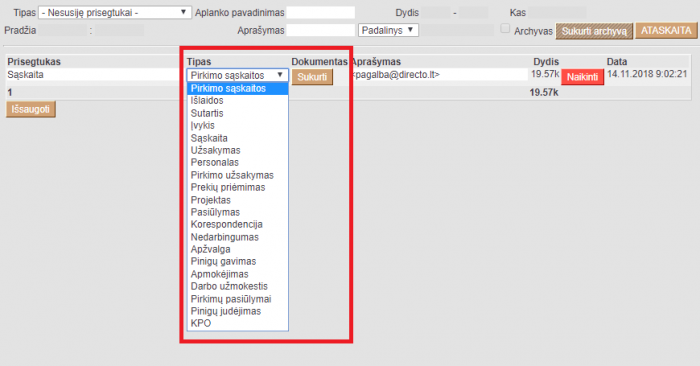
Šiuos dokumentus galima prisegti ir prie jau esamo DIRECTO dokumento. Tiesiog atsidarome tą dokumentą, spaudžiame ant ikonos su sąvaržėle ir čia spaudžiame „Prisegti“ ties reikiamu prisegtuku.
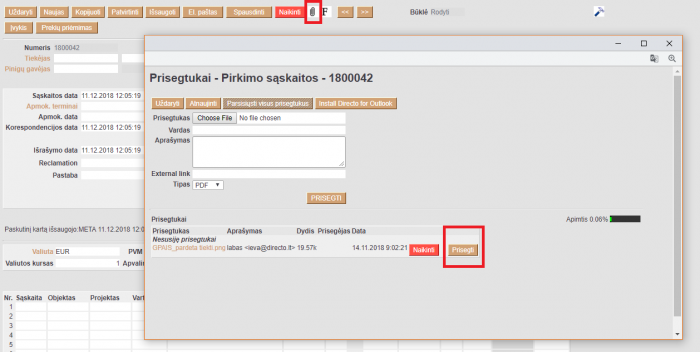
Prisegtukas dokumente
Prisegtuko įkėlimas iš kompiuterio
- Spaudžiame ant sąvaržėlės ikonos;
- Naujai atsidariusiame lange spaudžiame mygtuką Choose File;
- Pasirenkam failą, kurį norime prisegti iš savo kompiuterio;
- Spaudžiame mygtuką PRISEGTI.
Prisegtuko įkėlimas vilkimo metodu
- Spaudžiame ant sąvaržėlės ikonos;
- Norimą prisegti dokumentą iš savo kompiuterio tiesiog vilkite ir numeskite į atsidariusį prisegtuko langą (Drag and Drop metodas);
- Pagal poreikį galite pasikoreguoti failo pavadinimą ir spauskite Patvirtinti
Prisegtuko paieška
Dokumente, paspaudus prisegtuko ikonėlę, naudojantis paieškos lauku, galima ieškoti reikiamo prisegti failo iš nepriskirtų prisegtukų.
Paiešką yra daroma pagal du laukus: „Prisegtukas“ ir „Aprašymas“

Prisegtuko atvaizdavimas dokumente
Norėdami matyti prisegtuką dokumente spaudžiame ant plaktuko ikonos (viršuje dokumento dešiniajame kampe). Laukelyje „Prisegtuko rodymas“ pasirinkite:
- Dešinėje, jei norite, kad failas atsirastų dokumento dešinėje pusėje;
- Apačioje, jei norite, kad failas būtų matomas žemiau dokumento;
- Ne, jei nenorite, kad prisegtukas būtų matomas.
Spaudžiame mygtuką Išsaugoti.
Prisegtuko pasirašymas el. parašu
Directo sistemoje prisegtuką galima pasirašyti elektroniniu parašu (mob. parašas, Smart ID). Tam reikės:
- Pasirašantysis asmuo būtų Directo vartotojas;
- Vartotojas turi turėti prisijungimą prie sistemos mobiliuoju parašu arba naudojant Smart ID;
- DIGIDOC programėlės kompiuteryje (daugiau informacijos galite rasti čia: http://el-parasas.lt/elektroninio-paraso-paslaugos/digidoc/ ).
Prisegtuko pasirašymas:
- Pažymime kokius prisegtukus norite pasirašyti el būdu ir spaudžiame mygtuką „Pasirašyti el.būdu“;
- Sistema sukurs konteinerį .asice formatu, o prie pirminio prisegtuko atsiras mygtukas Pasirašyti el. būdu.
- Norint pasirašyti dokumentą spaudžiame prie dokumento esantį mygtuką Pasirašyti el. būdu
- Šis parašas atitinka m. parašą ir juo yra pažymimas asice formato failas, kurį galite atidaryti turėdami DIGIDOC programėlę.
- Norint matyti, kas yra pasirašęs dokumentą galite spausti mygtuką Rodyti parašus
Nuorodos: